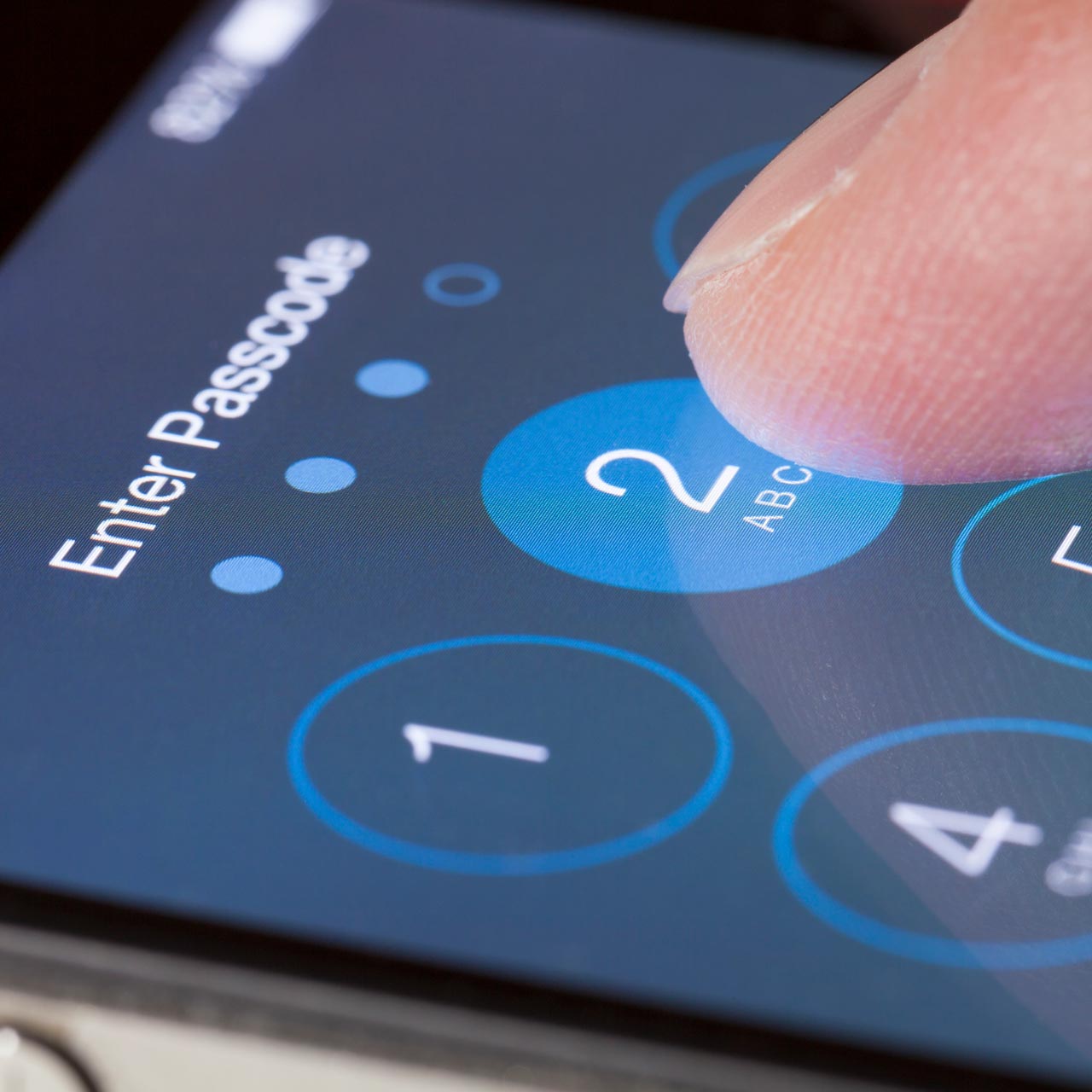ردًا على المعلنين ومجموعة من الكيانات التي تتعدى على خصوصية هواتفنا الذكية، انتقلت شركة Apple بلعبتها الأمنية إلى المستوى التالي من خلال أحدث التكرارات لنظام تشغيل هواتفها المحمولة والهواتف المحمولة. يوفر iPhone 13 وiOS 15 الآن تجربة الهاتف المحمول الأكثر أمانًا المتاحة لمستخدمي الهواتف الذكية. في هذه المقالة، سنقوم باستعراض القائمة الطويلة من ميزات الأمان الموجودة على iPhone 13، إلى جانب كيفية تحقيق أقصى استفادة منها.
عمليات تسجيل دخول أسهل وأكثر أمانًا
إنشاء كلمات مرور قوية تلقائيًا
إن الاشتراك في الخدمات على مواقع الويب والتطبيقات يعني الكثير من إنشاء كلمات المرور. بدلاً من زيادة تعرضك الأمني باستخدام كلمة المرور نفسها للعديد من عمليات تسجيل الدخول، يمكن لجهاز iPhone 13 إنشاء كلمات مرور قوية لك. ولا تقلق بشأن محاولة تذكر كلمة المرور فائقة الأمان التي يأتي بها iPhone لأنها تخزن كلمات المرور في iCloud Keychain وتملأها لك تلقائيًا.
استخدم تسجيل الدخول باستخدام Apple بدلاً من الحسابات الاجتماعية
يمكنك أيضًا حفظ خطوة إنشاء الحساب وكلمة المرور بالكامل عن طريق اختيار استخدام تسجيل الدخول باستخدام Apple. يستخدم تسجيل الدخول باستخدام Apple معرف Apple الذي لديك بالفعل، مما يساعد على الحد من المعلومات التي تتم مشاركتها عنك.
بدلاً من استخدام تسجيل الدخول عبر Facebook، فإن تسجيل الدخول باستخدام Apple يحد من البيانات المرسلة إلى الطرف الثالث بحيث يقتصر فقط على اسم المستخدم وعنوان البريد الإلكتروني الخاص بك. والأفضل من ذلك، أن Apple يمكنها أيضًا إنشاء عنوان بريد إلكتروني مؤقت لك، مما يسمح لك بقطع روابط البريد الإلكتروني بسهولة إذا لزم الأمر.
احتفظ بعلامات التبويب على كلمات المرور التي بها مشكلات
تحقق سريعًا من كلمات المرور الخاصة بك التي يحتمل أن تكون معرضة للخطر من خلال الانتقال إلى الإعدادات > كلمات المرور > توصيات الأمان. هناك، تأكد من تشغيل ميزة اكتشاف كلمات المرور المخترقة. وبعد ذلك، سيتم تنبيهك إلى أي كلمات مرور خطيرة يجب أن تفكر في تغييرها في أسرع وقت ممكن.
حماية خصوصية البريد الإلكتروني على iPhone 13
تساعد حماية خصوصية البريد على حماية خصوصيتك عن طريق منع مرسلي البريد الإلكتروني من التعرف على معلومات حول نشاط البريد الخاص بك في تطبيق البريد.
تعمل ميزة الأمان iOS 15 هذه على إخفاء عنوان IP الخاص بك حتى تتمكن من إخفاء نشاطك وموقعك الآخر عبر الإنترنت. ستقوم أيضًا بحظر المرسلين من معرفة ما إذا كنت قد فتحت بريدهم الإلكتروني أم لا. للتأكد من تمكين الميزة، انتقل إلى الإعدادات > البريد > حماية الخصوصية وقم بالتبديل إلى حماية نشاط البريد.
تصفح أكثر أمانًا في Safari وحماية عنوان IP
تقرير خصوصية سفاري
سيحاول Safari منع المتتبعين عبر المواقع من متابعتك لحماية خصوصيتك. للتأكد من أن هذا الإعداد نشط، انتقل إلى الإعدادات > Safari. قم بالتمرير إلى الخصوصية والأمان وتأكد من تشغيل مفتاح التبديل لمنع التتبع عبر المواقع.
الآن، عند استخدام Safari، ما عليك سوى النقر على أيقونة AA في حقل العنوان والنقر على تقرير الخصوصية. ستتمكن من معرفة المتتبعين الذين تم حظرهم بالإضافة إلى النسبة المئوية لمواقع الويب التي اتصلت بالمتتبعين.
المزيد من نقل البيانات الخاصة باستخدام iCloud Private Relay
باعتبارك مشتركًا في iCloud+، يمكنك استخدام iCloud Private Relay لمنع مواقع الويب وموفري الشبكات من إنشاء ملف تعريف تفصيلي عنك. باستخدام iCloud Private Relay، يتم تشفير جميع البيانات المرسلة من جهاز iPhone الخاص بك وإرسالها من خلال مرحلتي إنترنت منفصلتين.
الحفاظ على أمان هاتفك عندما لا تكون موجودًا
إعداد Face ID على iPhone
إحدى أفضل ميزات الأمان في iPhone 13 هي Face ID، مما يتيح لك فتح هاتفك بسرعة وسهولة حتى في الظلام. يمكنك أيضًا السماح بعمليات الشراء داخل التطبيق والمدفوعات داخل المتجر، إلى جانب تسجيل الدخول إلى تطبيقات الطرف الثالث.
لتشغيل Face ID، انتقل إلى الإعدادات > Face ID ورمز المرور > إعداد Face ID، ثم اتبع المطالبات التي تظهر على الشاشة. يمكنك أيضًا إعداد مظهر إضافي لـ Face ID إذا كنت ترتدي نظارات في بعض الأحيان.
أضف جهاز iPhone الخاص بك إلى تطبيق Find My
قبل أن يتمكن تطبيق Find My من تحديد موقع جهاز iPhone الخاص بك، إذا أخطأته أو تمت سرقته، فيجب عليك أولاً توصيله بمعرف Apple الخاص بك في التطبيق. سيُعلمك تطبيق Find My أيضًا إذا تركته خلفك.
وأيضًا، إذا كان جهازك غير متصل بالإنترنت، فيمكن لتطبيق Find My تحديد موقعه باستخدام شبكة Find My. على أجهزة iPhone المدعومة التي تعمل بنظام iOS 15 أو الإصدارات الأحدث، يتيح لك تشغيل Find My Network تحديد موقع iPhone الخاص بك لمدة تصل إلى 24 ساعة بعد إيقاف تشغيله أو ما يصل إلى 5 ساعات عندما يكون في وضع احتياطي الطاقة (iOS 15.2 أو أحدث). وأخيرًا، هناك ميزة تسمى "قفل التنشيط" ستمنع أي شخص آخر من تنشيط جهازك واستخدامه بغض النظر عن مسحه.
الحماية من المراقبة
شارك موقعك التقريبي وليس الدقيق
عندما تكون قلقًا بشأن مشاركة موقعك المحدد مع تطبيقات معينة ولكنك لا تزال ترغب في استخدام خدمات الموقع بجهازك لوظائف معينة، فهناك مشاركة الموقع التقريبي. لإعداد الميزة، قم بتبديلها يدويًا للتطبيقات الفردية ضمن الإعدادات > الخصوصية > خدمات الموقع.
إذا كانت خدمات الموقع قيد التشغيل، فما عليك سوى التمرير لأسفل للوصول إلى قائمة التطبيقات واختيار التطبيق الذي تريد تقييده. قم بإيقاف تشغيل مفتاح الموقع الدقيق في الشاشة التالية، وسيستخدم التطبيق الآن موقعك التقريبي فقط.
كن على علم بالوصول إلى الكاميرا أو الميكروفون
لمراقبة التطبيقات التي تستخدم الكاميرا أو الميكروفون، ستحصل على إشارة مرئية عند استخدام أي منهما في الجزء العلوي من الشاشة. تشير النقطة الخضراء الصغيرة إلى أن الكاميرا نشطة حاليًا، وتشير النقطة الكهرمانية إلى وقت تشغيل الميكروفون.
ما مدى جودة حماية iPhone 13 لخصوصيتك؟
مع iPhone 13 وiOS 15، لا داعي للقلق بشأن خصوصيتك. بالطبع، قد ترغب في تعطيل Siri وتحميل صور iCloud تلقائيًا لتقليل تعرضك للخطر. ولكن بخلاف ذلك، فإن ما يحدث على جهاز iPhone الخاص بك هو لعينيك فقط عند استخدام ميزات الأمان والخصوصية في iOS 15.
قم بحماية جهاز iPhone 13 الخاص بك باستخدام Rokform
بالتأكيد، سيحافظ iPhone 13 Pro على أمان معلوماتك الشخصية، لكنك ستظل بحاجة إلى الحماية من السقوط والغبار. توفر Rokform حماية فائقة لجهاز iPhone 13 Pro الخاص بك من خلال مجموعتنا المختارة من حافظات الهواتف الذكية المغناطيسية . قم بتركيب iPhone الخاص بك بسهولة في سيارتك أو على دراجتك النارية أو على دراجتك باستخدام حوامل MagSafe وRokLock .